Mikrotik terus melakukan inovasi baik terhadap perangkatnya (Routerboard) ataupun operating systemnya (Router OS). Kali ini Mikrotik mengeluarkan operating system terbaru yaitu versi 7.1beta 2 (Development). Awalnya Router OS versi 7 hanya mendukung untuk perangkat yang menggunakan arsitektur ARM saja, namun kali ini Router OS versi 7 ini sudah mendukung untuk semua perangkat Mikrotik, baik SMIPS, MMIPS, ARM, Mipsbe, dll.
Seperti yang sudah di singgung pada artikel sebelumnya yaitu Review ROS versi
7, terdapat beberapa perbedaan
konfigurasi antara Router OS versi 6 dan Router OS versi 7, maka pada kesempatan
kali ini kami akan mencoba memberikan tutorial mengenai Policy Based Route di
ROS versi 7.
Policy Based Route merupakan fitur yang digunakan untuk memetakan jalur, Policy Based Route sebelumnya juga sudah pernah kami bahas hingga dua artikel di website citraweb.com/artikel.php. Kami mencoba membuat kasus dimana LAN-A menggunakan ISP-A dan LAN-B menggunakan ISP-B, kami juga membuat contoh implementasi memetakan jalur berdasarkan koneksi. Policy Based Route pada Router OS versi 6 bisa teman-teman lihat pada artikel berikut:
[Policy Based Route 1] Memetakan Jalur dengan Route Rules.Untuk konfigurasi Policy Based Route pada Router OS versi 7 terdapat sedikit penyesuaian, detailnya bisa teman-teman lihat pada artikel ini.
Contoh kasus 1, pemetaan jalur dengan Route Rules RoS v7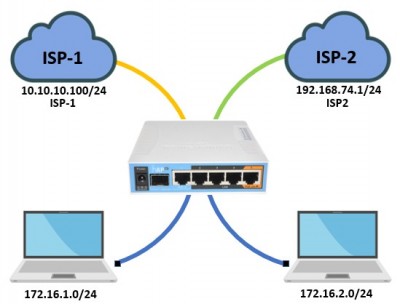
Dalam melakukan konfigurasi PBR, maka langkah pertama yang harus di lakukan adalah menambah routing table terlebih dahulu. Pada Router OS versi 6, kita bisa langsung membuat table routing baru pada menu IP>>Route>>Rules. Namun pada Router OS versi 7 ini, untuk membuat table routing maka bisa di lakukan via CLI, konfigurasi via GUI pada RoS v7.1 beta (Development) saat ini belum di sediakan.
routing/table/add name=ISP-1 routing/table/add name=ISP-2
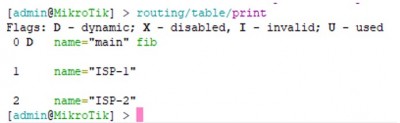
Langkah selanjutnya, maka konfigurasinya hampir sama dengan PBR Router OS versi 6. Buat Route Rule terlebih dahulu pada menu IP >> Route >> Rule, kemudian tambahkan alamat IP LAN-A dengan action "lookup" dan table "ISP-1" (table yang sebelumnya sudah dibuat via CLI). Lakukan langkah yang sama untuk LAN-B dengan table "ISP-2"
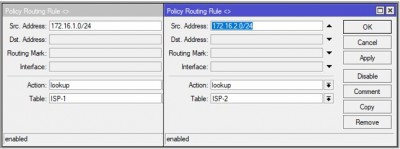
Setelah menambahkan Route Rule, maka langkah selanjutnya adalah mengarahkan table routing pada menu IP Route. Jika pada Router OS versi 6 maka kita bisa langsung tambahkan routing table secara GUI pada menu IP Route. Namun pada Router OS versi 7 ini maka, routing table ditambahkan secara CLI dengna perintah seperti berikut:
/ip route add dst-address=0.0.0.0/0 gateway=10.10.10.100 routing-table=ISP-1 add dst-address=0.0.0.0/0 gateway=192.168.74.1 routing-table=ISP-2
/ip route add dst-address=0.0.0.0/0 gateway=10.10.10.100
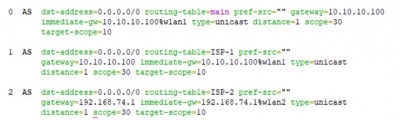
Dengan konfigurasi diatas, maka perangkat dengan alamat IP 172.16.1.0/24 akan menggunakan jalur ISP1, sedangkan untuk perangkat dengan alamat IP 172.16.2.0/24 maka akan menggunakan jalur ISP2.
Contoh kasus 2, pemetaan jalur dengan Mangle RoS v7Sebagai contoh kita akan memisahkan traffic browsing (HTTP dan HTTPS) - traffic Email & FTP, dimana traffic browsing akan kita lewatkan ke ISP-1 dan traffic email dan FTP kita lewatkan ke ISP-2.
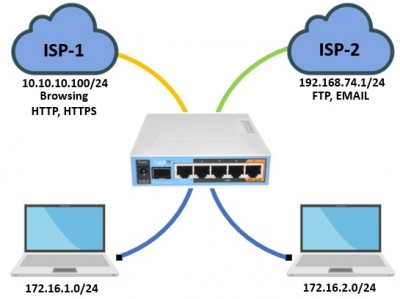
Pertama kita buat terlebih dahulu routing table ISP1 dan ISP 2 terlebih dahulu.
Pembuatan routing table seperti yang sudah kita lakukan diatas.
Kemudian baru kita buat 2 rule pemetaan jalur di firewall mangle.
Rule pertama membuat routing mark ISP1 untuk traffic HTTP dan HTTPS (Browsing)
kemudian rule kedua, memberikan routing mark ISP2 untuk traffic FTP dan Email.
/ip firewall mangle add action=mark-routing chain=prerouting comment=Browsing dst-port= 80,443 in interface-list=LAN new-routing-mark=ISP1 passthrough= no protocol=tcp add action=mark-routing chain=prerouting comment="FTP dan E-mail" dst port=20,21,143,993,110,995,25,426 in-interface-list=LAN new-routing-mark=ISP2 passthrough=no protocol=tcp
Setelah rule mangle untuk melakukan pemetaan tersebut berhasil dibuat, langkah
selanjutnya adalah dengan menambahkan gateway internet ISP1 ke tabel routing ISP1
dan gateway ISP2 ke tabel routing ISP2. Pada langkah ini juga terdapat sedikit
perbedaan dimana saat kita menambahkan jalur routing di RouterOS V7 kita tidak
dapat menggunakan parameter routing-mark seperti di V6, namun di V7 ini kita harus
menggunakan parameter routing-table seperti berikut :
/ip route add dst-address=0.0.0.0/0 gateway=192.168.74.1 routing-table=ISP-2 add dst-address=0.0.0.0/0 gateway=10.10.10.100 routing-table=ISP-1
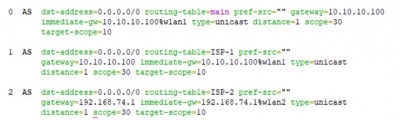
Kembali ke :
Halaman Artikel | Kategori Fitur & Penggunaan